Si voleu saber com instal·lar Downloader al vostre Amazon Fire TV Stick, heu arribat al lloc correcte.

A més, en aquesta guia pas a pas, us familiaritzareu amb Downloader, descobrireu si és legal i segur d'utilitzar, en quins dispositius podeu instal·lar-lo i què heu de fer si teniu problemes amb la instal·lació de Downloader al vostre Pal de foc.
Com instal·lar el Downloader a Amazon Fire TV Stick
A continuació, esbrinarà com instal·lar Downloader a qualsevol dispositiu Amazon Fire TV, com ara Fire TV Stick, Fire TV Stick Lite, Fire TV Stick 4K i Fire TV Cube.
Amazon ha llançat recentment la nova interfície Fire Stick. En conseqüència, aprendràs a instal·lar Downloader en aquesta versió.
Tanmateix, si el vostre dispositiu encara no s'ha actualitzat a la nova interfície, no us preocupeu! També rebreu instruccions completes per a la interfície antiga.
Com instal·lar el Downloader a Fire Stick: una guia per a la nova interfície de Fire Stick
- A la pantalla d'inici, feu clic a l'opció Cerca.
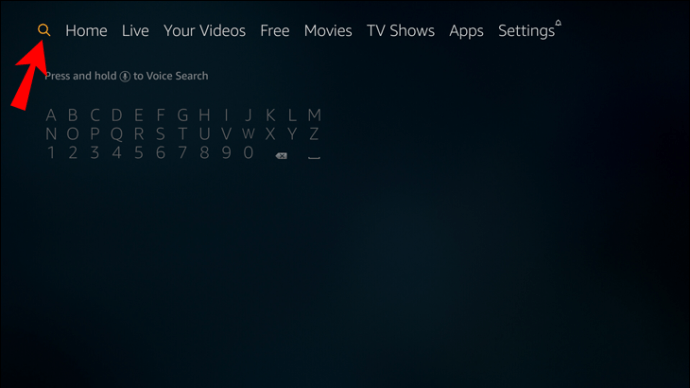
- Trieu Cerca i, a la barra de cerca, escriviu Downloader.

- Als resultats de la cerca, trieu l'aplicació Downloader.

- Feu clic al botó Descarrega i espereu que s'instal·li l'aplicació.
- Quan l'aplicació estigui instal·lada, feu clic al botó Obre.

- Torneu a la pantalla d'inici.

- Feu clic al botó Configuració.

- Trieu My Fire TV.
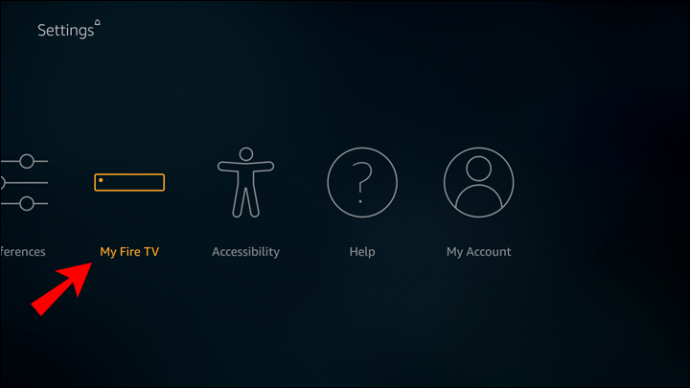
- Al menú desplegable, feu clic a Opcions de desenvolupador.

- Feu clic a Instal·la aplicacions desconegudes.

- Cerqueu i trieu l'aplicació Downloader.
- Això permetrà que Downloader instal·li aplicacions que no siguin de l'Amazon Appstore.
Com instal·lar el Downloader a Fire Stick: una guia per a l'antiga interfície de Fire Stick?
- Trieu la icona Cerca a la pantalla d'inici.
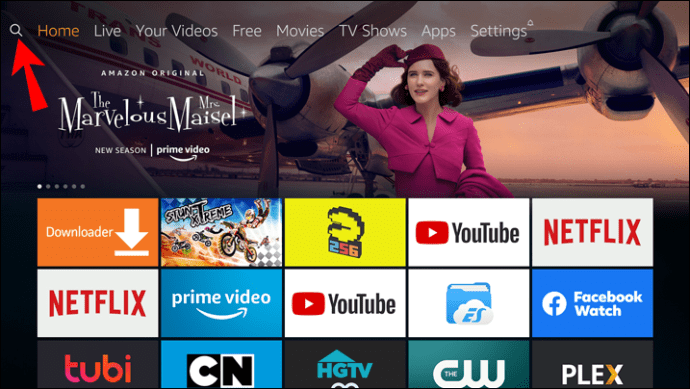
- Escriviu Downloader a la barra de cerca.

- Feu clic a l'aplicació Downloader als resultats de la cerca.

- Feu clic a Descarrega i espereu que s'instal·li l'aplicació.
- Quan l'aplicació estigui instal·lada, feu clic a Obre o Inicia ara.

- Feu clic a Permet.
- Quan aparegui la Guia d'inici ràpid, feu clic a D'acord.
- Torna a la teva pantalla d'inici.

- A la pantalla d'inici, feu clic a la icona Configuració.

- Trieu My Fire TV entre les opcions.
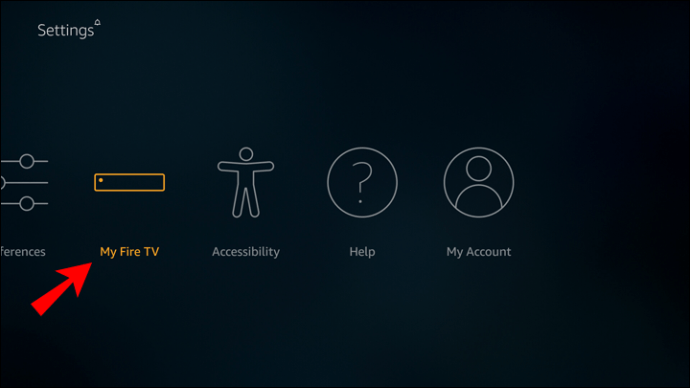
- Al menú desplegable, feu clic a Opcions de desenvolupador.

- Feu clic a ON a l'opció Aplicacions de fonts desconegudes
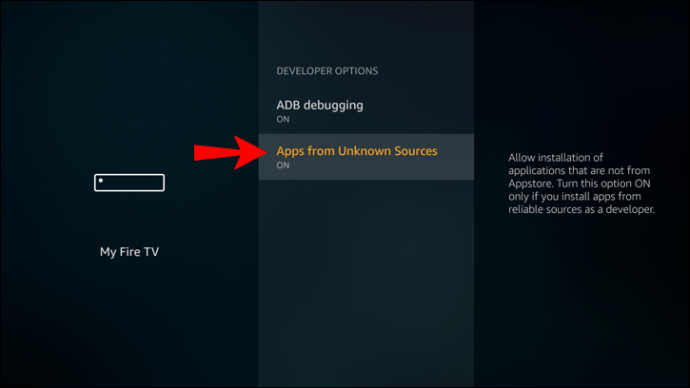 .
. - Si sou un usuari del Fire Stick Lite, el Fire TV Cube de segona generació o el Fire TV Stick de tercera generació, a Opcions de desenvolupador, feu clic a Instal·la aplicacions desconegudes.

- Cerqueu i trieu Downloader, i si a sota veus que diu ON, pots descarregar aplicacions que no siguin de l'Amazon Appstore.
Èxit! Ara heu instal·lat el Downloader al vostre dispositiu.
Preguntes freqüents addicionals
Quin és l'URL de Downloader for Fire Stick?
Podeu trobar Downloader a Amazon Appstore.
També podeu accedir a l'URL de l'aplicació fent clic aquí.
Per què no s'instal·larà Downloader a Fire Stick?
Hi pot haver alguns motius pels quals Downloader no s'instal·larà a Fire Stick. Aquests són alguns dels possibles culpables juntament amb solucions pas a pas:
· És possible que el vostre Fire Stick no estigui connectat a Internet o que tingueu problemes de connexió. En aquest cas, aquí teniu el que heu de fer:
1. Feu clic a la icona Configuració de la vostra pàgina d'inici.

2. Cerqueu i seleccioneu Xarxa.

3. Cerqueu la xarxa Wi-Fi a la qual està connectat el vostre dispositiu i si veieu el missatge "Connectat amb problemes", vol dir que el vostre Fire Stick no té accés a Internet.
4. Toqueu el botó Reproduir/Pausa al comandament del dispositiu per obtenir més informació sobre l'estat de la xarxa.

5. Si el Fire Stick està connectat a Internet, veureu un missatge que indicarà com a tal i, en aquest cas, la connexió a Internet no és un problema.
· Heu de reiniciar el dispositiu o reiniciar i intentar instal·lar l'aplicació de nou. Això és el que heu de fer si necessiteu reiniciar el vostre Fire Stick:
1. Aneu a la pàgina d'inici i feu clic a la icona Configuració.

2. Cerqueu l'opció My Fire TV i seleccioneu-la.
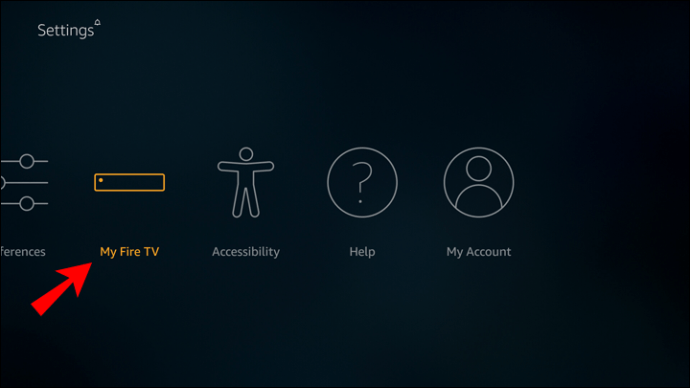
3. Al menú que apareixerà, trieu l'opció Reinicia i espereu que el dispositiu es reiniciï.

4. Per fer un reinici físic/físic, desconnecteu l'adaptador del dispositiu de la font d'alimentació i torneu-lo a connectar, o desconnecteu el cable micro-USB del dispositiu i torneu-lo a connectar.
5. Intenta tornar a instal·lar l'aplicació.
· L'emmagatzematge del vostre Fire Stick està ple i, en aquest cas, haureu de fer el següent:
1. A la pàgina d'inici, feu clic a la icona Configuració.

2. Cerqueu i seleccioneu My Fire TV.
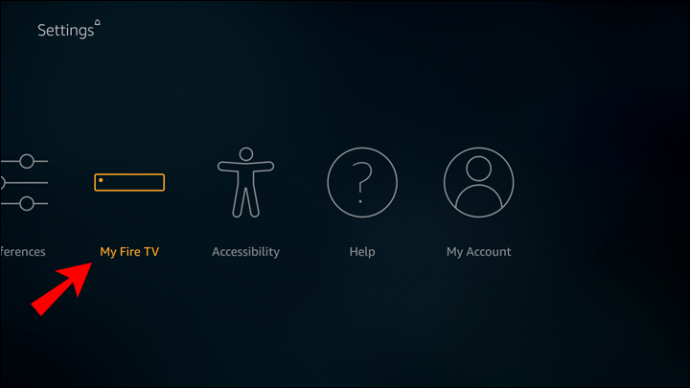
3. Al menú, seleccioneu Quant a.

4. Al menú que apareix, feu clic a Emmagatzematge i allà veureu quant del vostre emmagatzematge hi ha disponible.

5. Si no hi ha prou emmagatzematge disponible, haureu d'eliminar o desinstal·lar algunes aplicacions.
· El vostre compte d'Amazon no té el mètode de pagament i/o l'adreça d'enviament correctes. En aquest cas, feu el següent:
1. Aneu a la configuració d'1 clic del vostre compte d'Amazon fent clic aquí.
2. Inicieu sessió al vostre compte d'Amazon.
3. Si no hi ha cap adreça o mètode de pagament vàlid, afegiu-ne un fent clic al botó "Afegeix una referència de compra".
4. A partir d'aquí, seguiu la indicació per afegir informació vàlida.
5. Després d'això, reinicieu el vostre Fire Stick i el problema s'hauria de resoldre.
· Si tot l'anterior no funciona, haureu de restablir el vostre Fire Stick a la configuració de fàbrica i desconnectar el dispositiu durant 30 segons i, a continuació, tornar-lo a connectar.
Si fins i tot això no ajuda, haureu de contactar amb l'Atenció al client d'Amazon i demanar un dispositiu de substitució.
En quins dispositius es pot instal·lar el Downloader?
El programa de descàrrega es pot instal·lar als dispositius següents:
• Fire TV Stick Lite

• Fire TV Stick

• Fire TV Stick 4K

• Fire TV Cube

• Edició Fire TV

• Fire TV
Downloader és segur?
El descarregador en si mateix és segur. Tanmateix, el que decidiu accedir i descarregar a través d'ell podria ser un risc potencial per a la informació vulnerable que teniu al vostre Fire Stick. Tanmateix, també hi ha una solució per a això: descarregueu una VPN (xarxa privada virtual)!
VPN és un programari que podeu utilitzar per mantenir l'anonimat a Internet. Us protegeix dels pirates informàtics i del robatori d'identitat, però també evita que el vostre ISP (proveïdor de serveis d'Internet) i fins i tot el vostre govern vegin el que navegueu a Internet.
Hi ha moltes VPN per triar, però hauríeu d'assegurar-vos d'obtenir la millor VPN premium possible per protegir correctament el vostre Fire Stick de qualsevol convidat no desitjat.
Downloader és legal?
La resposta breu és sí, Downloader és una aplicació legal.
El motiu pel qual és legal instal·lar Downloader i, per tant, fer jailbreak el vostre Fire Stick, és perquè sou el propietari del Fire Stick. És la vostra propietat personal i podeu fer-ne el que vulgueu sempre que no incompleixis cap llei nacional ni interfereixis amb l'ús de la seva propietat per part d'una altra persona.
No obstant això, aquí hi ha una trampa. Si decideixes accedir o descarregar contingut que no és gratuït o que no està disponible al teu país, pots tenir problemes. El vostre ISP (proveïdor de serveis d'Internet) pot emetre un toc d'atenció contra el vostre compte d'Internet, o fins i tot es pot bloquejar o suspendre.
Què és Downloader?
Downloader és una aplicació que podeu utilitzar per descarregar fitxers d'Internet al vostre dispositiu. Té un navegador web integrat a través del qual podeu cercar els fitxers que voleu descarregar. També podeu introduir l'URL del fitxer i descarregar-lo d'aquesta manera.
A més, podeu utilitzar el navegador web integrat per navegar per Internet com ho faríeu a llocs com Google. També teniu l'oportunitat de desar els URL que visiteu sovint als preferits o marcar-los com a adreces d'interès.
Un cop descarregats, podeu obrir els vostres fitxers mitjançant el gestor de fitxers de l'aplicació, o podeu instal·lar-los si són aplicacions APK. També pots eliminar-los.
Com es descarregueu Kodi a Amazon Fire Stick?
Seguiu aquests passos per descarregar-lo fàcilment al vostre Fire Stick:
1. A la pantalla d'inici, feu clic al botó Configuració.

2. Al menú Configuració, cerqueu i seleccioneu Dispositiu.
3. Al menú que apareix, feu clic a Opcions de desenvolupador.

4. Activa les aplicacions de fonts desconegudes fent clic a l'opció esmentada per activar-la.
5. Accediu a Downloader i introduïu l'URL del lloc web oficial de Kodi o cerqueu-lo al navegador integrat.

6. Un cop al lloc web de Kodi, feu clic a la icona de l'aplicació per a Android.

7. Seleccioneu la instal·lació de 32 bits, ja que aquesta és la recomanada. Tanmateix, podeu triar-ne altres si ho preferiu.

8. Feu clic a Instal·la.

9. Un cop instal·lat, podeu personalitzar Kodi com vulgueu.
Abans que marxis
Ara ja saps com instal·lar el Downloader a Fire Stick. Coneixeu tots els dispositius on podeu instal·lar-lo, què heu de fer si teniu problemes durant la instal·lació, així com com solucionar-los. També sabeu si el Downloader és segur d'instal·lar i com protegir-vos si cal un cop l'instal·leu.
Heu instal·lat el Downloader a Fire Stick? Heu utilitzat els mètodes descrits anteriorment? Feu-nos-ho saber a la secció de comentaris a continuació.
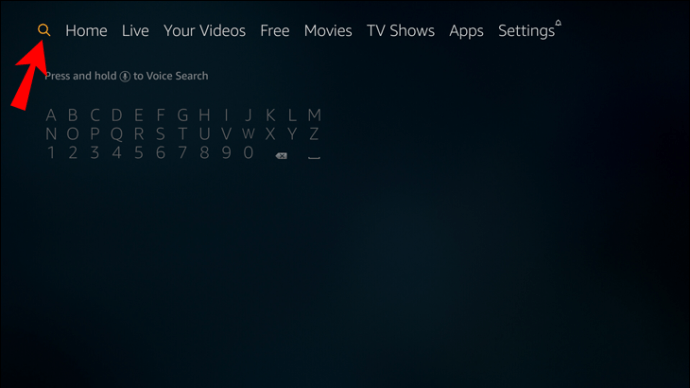





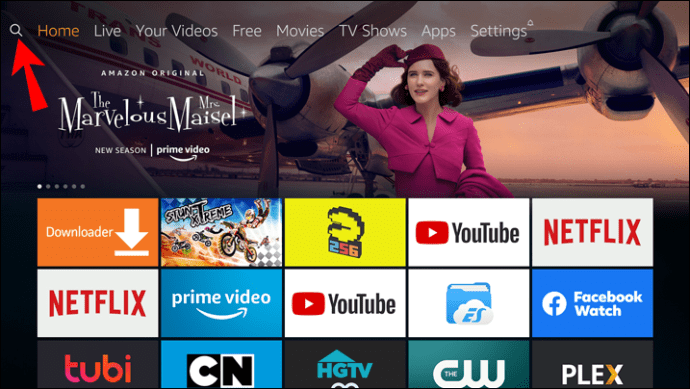
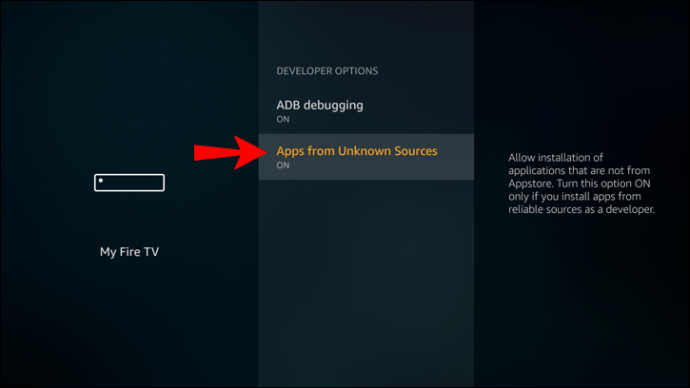 .
.








